محتوا:
گزینه 1: رفع اشکالات سیستمی
عملکرد ماوس کامپیوتر ممکن است تحت تأثیر مشکلات ناشی از پیکربندی نادرست سیستمعامل ویندوز قرار گیرد. برای رفع این مشکل، نیاز است که تغییراتی در اجزای مربوط به عملکرد دستگاههای جانبی ایجاد شود.
روش 1: تغییر پارامترهای منبع تغذیه
مهم! تمام اقداماتی که در زیر توضیح داده شده است در ویندوز 10 انجام میشود، اما راهنما برای سایر نسخهها نیز قابل استفاده است و تنها طراحی رابط کاربری متفاوت است.
سیستمعامل به شما این امکان را میدهد که پارامترهای منبع تغذیه را تنظیم کنید که بر عملکرد اجزای مختلف کامپیوتر، از جمله ماوس تأثیر میگذارد. ابتدا باید تنظیمات را در "مدیریت دستگاهها" اصلاح کنید:
-
ترکیب کلیدهای میانبر Win + R را روی کیبورد فشار دهید، سپس در پنجرهای که ظاهر میشود "اجرا" دستور
devmgmt.mscرا وارد کرده و Enter را فشار دهید. - در "مدیریت دستگاهها" که باز شده است، از کلید Tab استفاده کنید تا انتخاب را به فضای کاری منتقل کنید.با استفاده از کلیدهای ↑ و ↓، به شاخه "ماوس و سایر دستگاههای اشارهگر" بروید. بر روی → کلیک کنید تا فهرست کشویی باز شود، نام ماوس را انتخاب کرده و از کلید Enter استفاده کنید.
- در پنجره ویژگیها سه بار بر روی Tab کلیک کنید تا انتخاب به زبانهها منتقل شود، سپس با استفاده از کلیدهای جهتدار بخش "مدیریت انرژی" را باز کنید. با استفاده از Tab به منوی اصلی بروید، با کلیدهای جهتدار گزینه "اجازه دهید این دستگاه برای صرفهجویی در انرژی خاموش شود" را انتخاب کرده و با کلیک بر روی "Space" تیک آن را بردارید. تغییرات را با حرکت به سمت دکمه "OK" با استفاده از Tab و فشار دادن Enter ذخیره کنید.
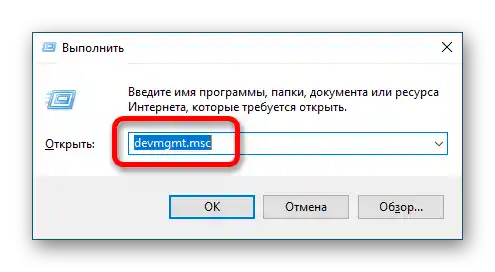
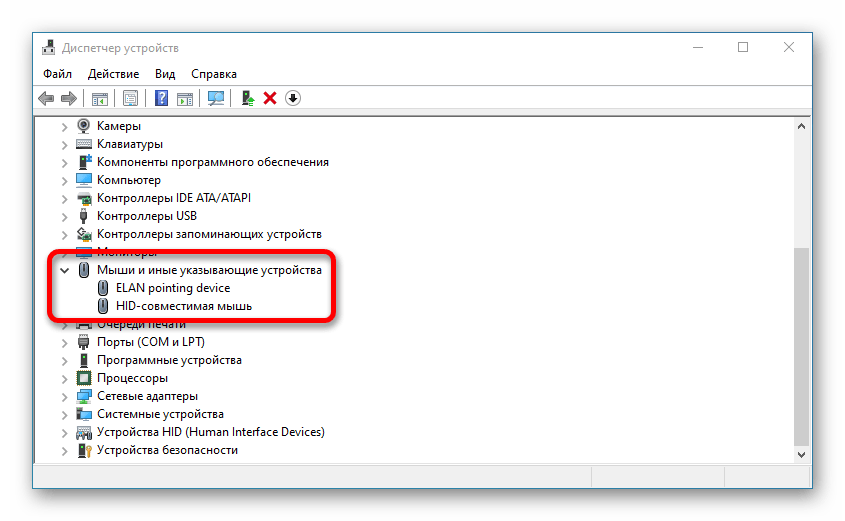
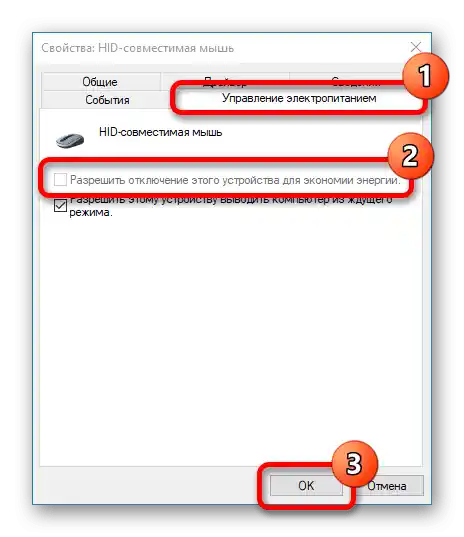
پس از آن باید تغییراتی در طرح کلی انرژی کامپیوتر ایجاد کنید و به سیستمعامل اجازه ندهید که کارکرد دستگاههای جانبی متصل به پورتهای USB را قطع کند.برای این کار مراحل زیر را انجام دهید:
-
پنجره "اجرا" را با فشردن کلیدهای Win + R باز کنید، دستور
controlرا وارد کرده و Enter را فشار دهید. - با استفاده از کلیدهای جهتدار، گزینه "برق" را انتخاب کرده و Enter را فشار دهید.
- با استفاده از Tab انتخاب را به بخش اصلی پنجره منتقل کرده، لینک "تنظیم طرح برق" را انتخاب کرده و Enter را فشار دهید.
- در پنجره جدید، با استفاده از کلیدهای جهتدار ↑ و ↓، خط "تغییر پارامترهای اضافی برق" را انتخاب کرده و Enter را فعال کنید.
- به منوی لیست تمام پارامترهای موجود با استفاده از کلید Tab بروید و با کلیدهای جهتدار بخش "پارامترهای USB" → "پارامتر غیرفعال کردن موقت پورت USB" را باز کنید. مقدار "ممنوع" را در تمام حالتهای موجود انتخاب کنید. برای این کار انتخاب را بر روی لیست کشویی قرار داده و ↑ یا ↓ را فشار دهید تا نشانگر مورد نظر ظاهر شود. تغییرات را با دو بار فشار دادن دکمه Tab و سپس Enter ذخیره کنید.
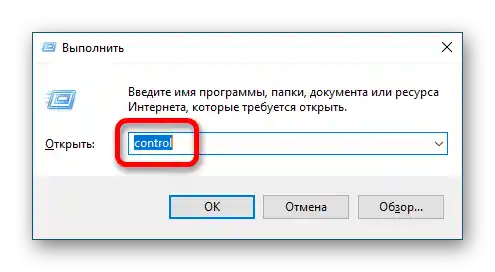
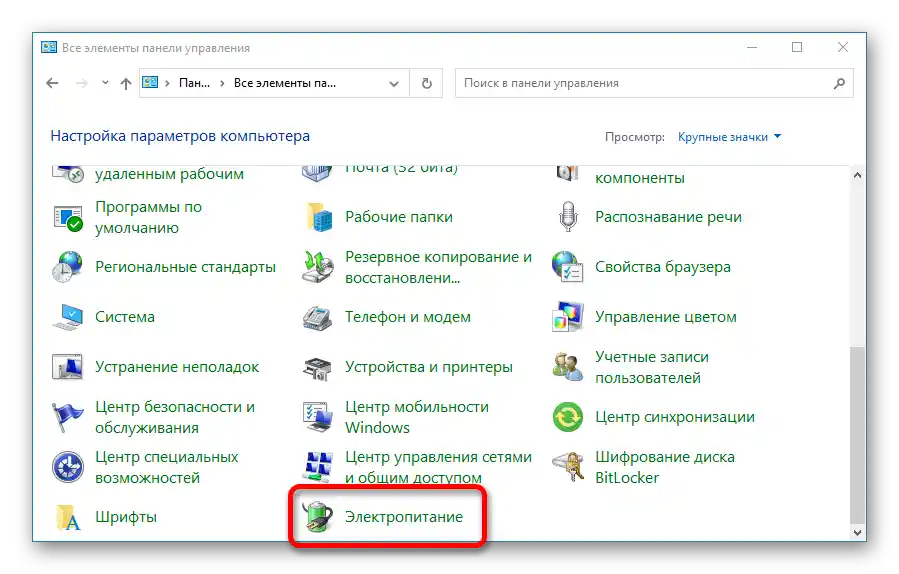
توجه! در حالت مشاهده "دستهبندی"، گزینه منو ممکن است در زیرمجموعه "سختافزار و صدا" قرار داشته باشد.
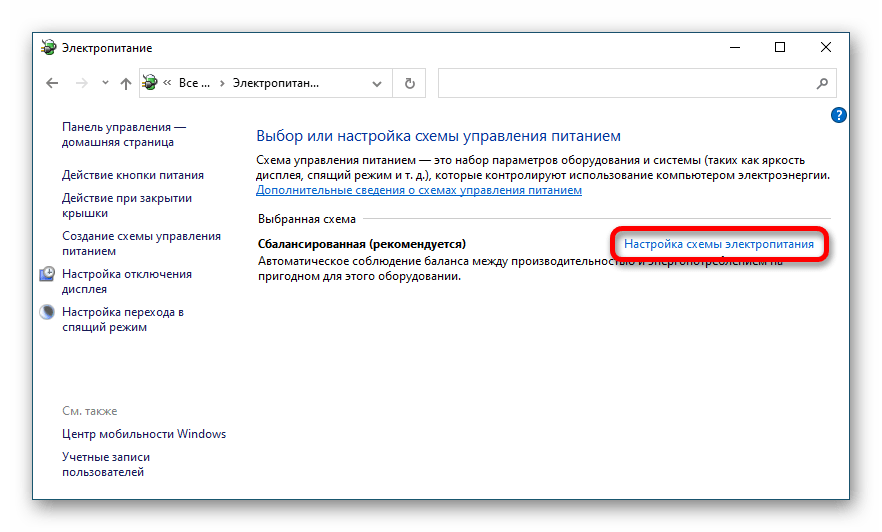
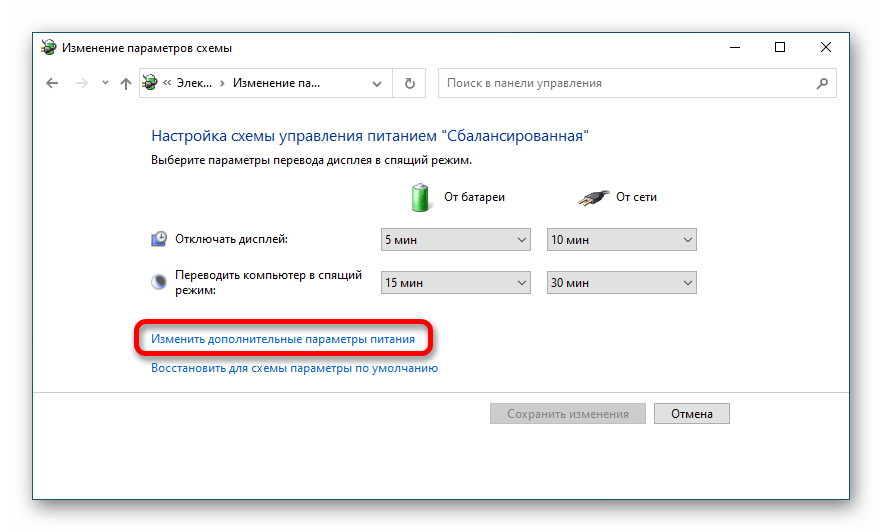
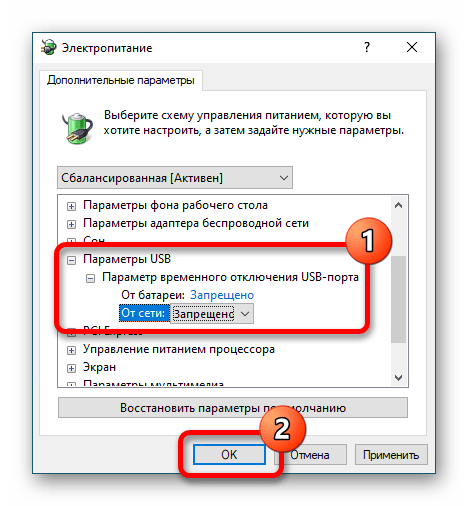
توجه! پس از انجام تمام مراحل، توصیه میشود که کامپیوتر را ریستارت کرده و عملکرد دستگاه را بررسی کنید.
روش ۲: بهروزرسانی درایورهای دستگاه
عدم کارکرد صحیح ماوس کامپیوتری ممکن است به دلیل عدم وجود یا قدیمی بودن درایور باشد. در این صورت، لازم است که بهروزرسانی دستی این مؤلفه انجام شود. به عنوان یک گزینه، میتوان از نرمافزارهای تخصصی استفاده کرد که به طور خودکار فایلهای گمشده را شناسایی کرده و آنها را بر روی کامپیوتر بارگذاری میکند.در مورد همه اینها در مقالات مربوطه در وبسایت ما توضیح داده شده است.
جزئیات بیشتر:
نصب درایورها با استفاده از ابزارهای استاندارد ویندوز
چگونه درایورها را در کامپیوتر با استفاده از برنامههای خاص بهروزرسانی کنیم
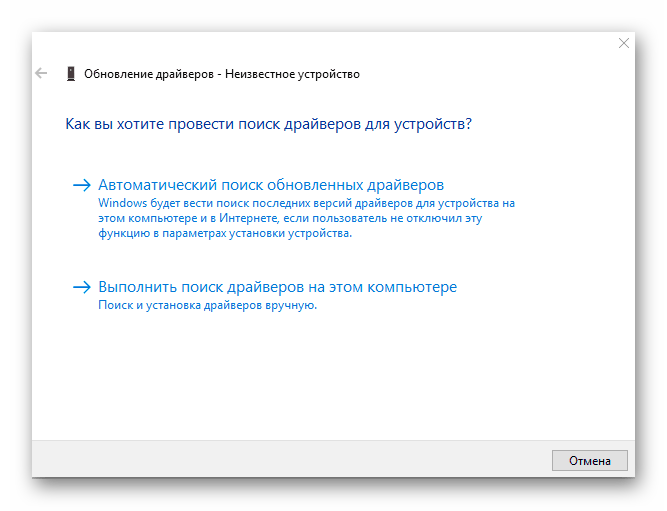
مهم! اجرای دستورالعملهای ارائه شده در مقالات نیاز به یک ماوس کامپیوتری بهدرستی کار میکند، اما تمام اقدامات را میتوان با استفاده از صفحهکلید و با استفاده از کلیدهای خاص بهطور مشابه با روش قبلی انجام داد.
روش ۳: بررسی یکپارچگی سیستم
خرابی یا عدم وجود فایلهای مهم برای سیستمعامل بر عملکرد دستگاههای جانبی تأثیر منفی میگذارد. برای رفع این مشکل، در هر نسخه از ویندوز یک ابزار کنسولی خاص وجود دارد که بهطور خودکار بررسی و بازیابی اجزای گمشده را انجام میدهد. در تمام توزیعها بهطور یکسان کار میکند و تفاوتها تنها در الگوریتم راهاندازی "خط فرمان" است. در این مورد، توصیه میشود با مقالهای جامع در این زمینه آشنا شوید.
جزئیات بیشتر: {innerlink id='11381', txt='اجرای "خط فرمان" در ویندوز'}
-
کنسول را راهاندازی کنید (روش عمومی: کلیدهای "Win+R"، درخواست
cmd). دستورsfc /scannowرا وارد کنید و Enter را فشار دهید. - منتظر اتمام فرآیند اسکن سیستم باشید. میتوانید روند اجرای عملیات را بهطور مستقیم در کنسول مشاهده کنید.
- متن خروجی را مطالعه کنید و در صورت نیاز منتظر اتمام فرآیند بازیابی دادههای آسیبدیده باشید.
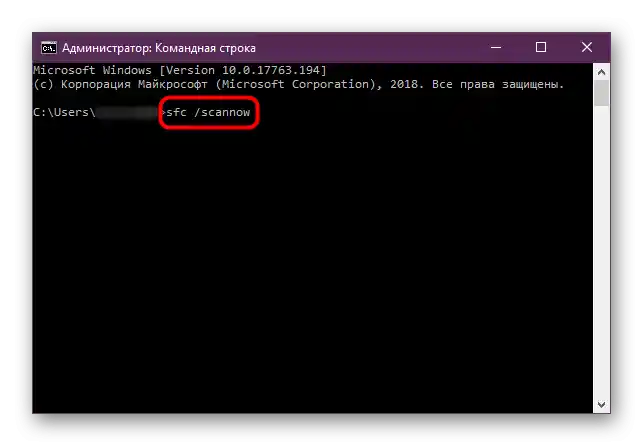
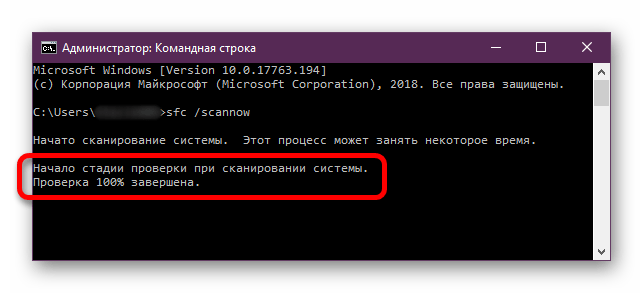
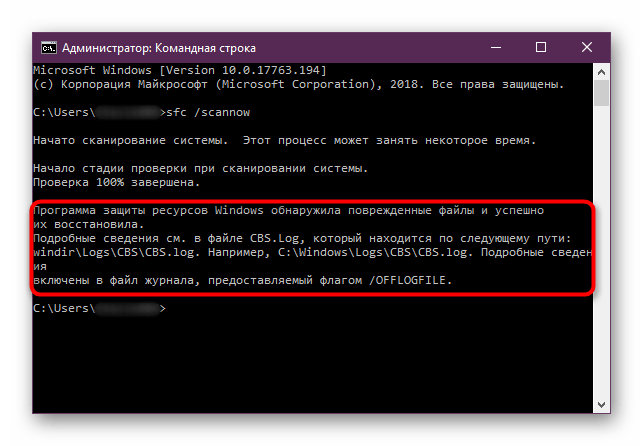
مهم! اگر ابزار هیچ مشکلی را شناسایی نکند یا نتواند آنها را بهطور خودکار حل کند، پیامی مربوطه روی صفحه نمایش داده میشود.
در وبسایت مقالاتی در مورد استفاده از ابزار SFC و ابزارهای مرتبط در نسخههای دیگر سیستمعامل وجود دارد.
جزئیات بیشتر: بررسی یکپارچگی فایلهای سیستمی در ویندوز ۱۰ / ویندوز ۷
گزینه ۲: تعویض قطعه معیوب
در صورت خرابی مکانیکی دکمه چپ ماوس، نیاز به تعویض قطعه با یک قطعه جدید یا دست دوم وجود دارد.برای انجام تعمیرات، به یک دکمه یدکی، لحیمکاری و فلوکس برای حذف اکسیدها از سطح اتصالات نیاز است (هر نوعی مناسب است).
مهم! به دلیل ویژگیهای ساختاری مدلهای مختلف ماوسهای کامپیوتری، فرآیند باز کردن بدنه ممکن است با آنچه در زیر توضیح داده شده متفاوت باشد.
برای بازگرداندن کامل عملکرد دستگاه، باید مراحل زیر را انجام دهید:
- ماوس را برگردانید و با استفاده از پیچگوشتی مناسب، تمام پیچهای موجود را باز کنید. گاهی اوقات آنها ممکن است زیر برچسبها یا پوششها پنهان شده باشند و در دستگاههای بیسیم — در محفظه باتری.
- به آرامی قسمت بالایی بدنه را جدا کنید، بدون اینکه فلت یا سیم را پاره کنید، اگر چنین مواردی وجود دارد. در صورت لزوم، اتصالات قابل جدا شدن را جدا کنید.
- با استفاده از ابزاری تخت به شکل اهرم، دکمه شکسته را بالا بزنید و همزمان لحیم را در سمت معکوس برد ذوب کنید.
- قطعه جدید را با سمت صحیح در سوراخهای خالی قرار دهید (به طوری که دکمه برجسته در سمت چپ باشد) و تمام اتصالات را دوباره لحیم کنید.
- برد را در بدنه قرار دهید، قسمتهای آن را به هم متصل کنید و پیچها را دوباره ببندید.

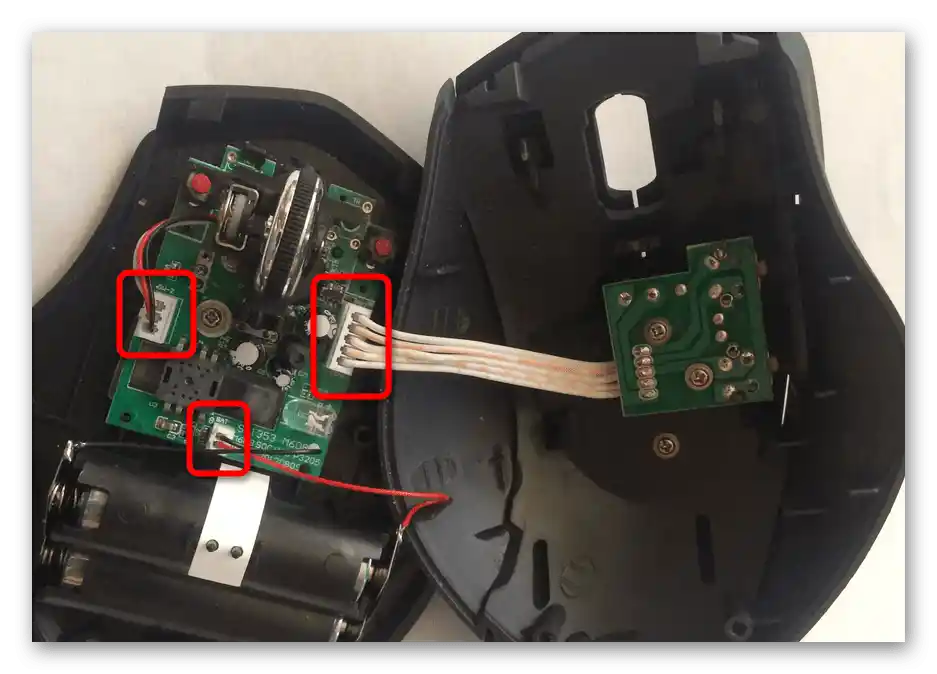
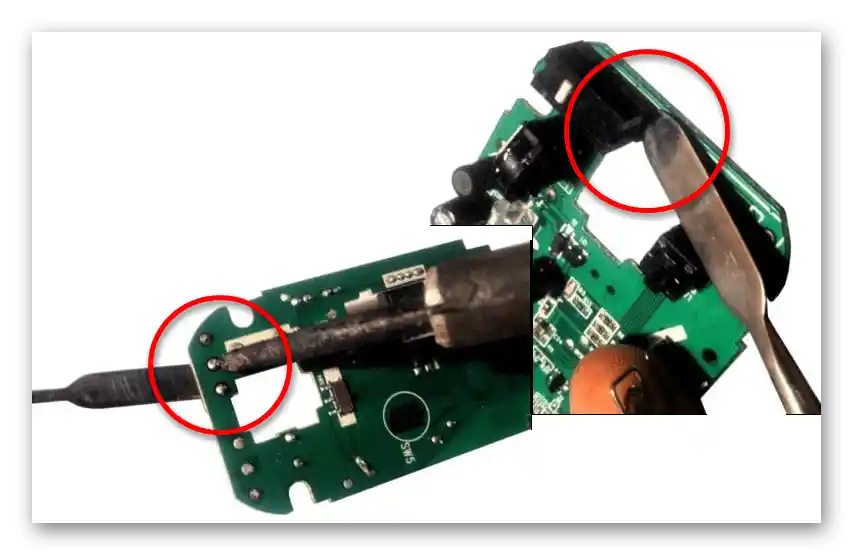
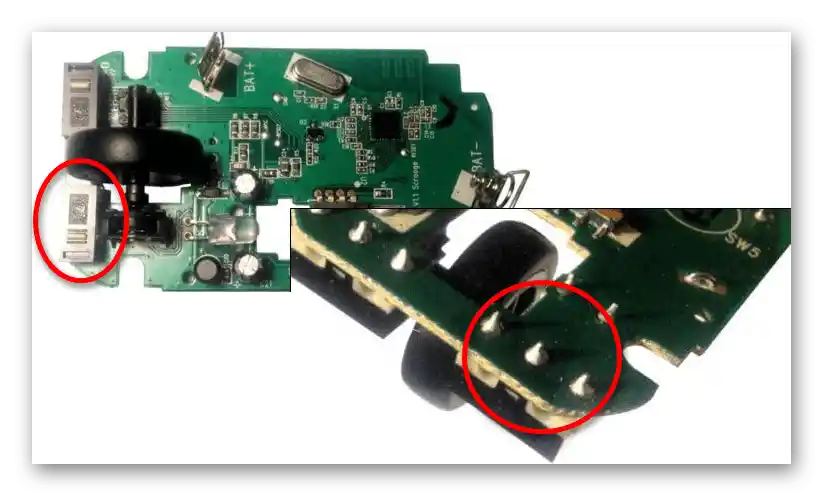
مهم! دکمه دارای سه اتصال است، اما بسته به مدل ماوس کامپیوتری، ممکن است فقط دو تا از آنها استفاده شوند — این یک قاعده است.